 |
AutoFEM Analysis Schritt 2. Studie erstellen | ||||||
Schritt 2. Studie erstellen
Sobald ein dreidimensionales Modell des Objekt in AutoCAD erstellt oder in das System importiert wurde, können Sie zur Vorbereitung der Finite-Elemente-Modell weitergehen. Jede Art von Berechnungen in AutoFEM beginnt mit der Erstellung einer "Studie" mit dem "Studie erstellen"-Befehl im "AutoFEM"-Menü von AutoCAD (" AutoFEM | Studie erstellen ").
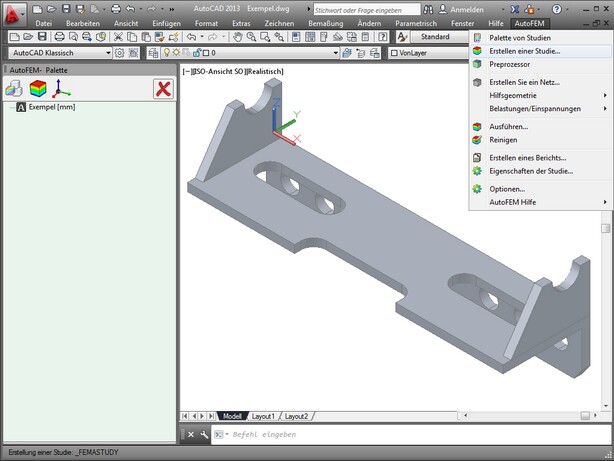
Fügen Sie die AutoCAD-Volumenkörper oder Oberflächen in "Set von Objekten für FEA. Diese Objekte können dann für die Finite-Elemente-Modellierung verwendet werden. Dieses "Reihe von Objekten zur FEA" wird für alle Studien zu diesem Dokument verwendet werden.

Bei der Erstellung einer Studie legt der Anwender dessen Typ ("Statik Analyse", "Frequenz Analyse", "Knickanalyse", "Thermische Analyse", oder eine andere) fest. Außerdem, wenn mehr als ein solider Körper ist in der Szene vorhanden ist, dann muss angegeben werden, welchen Körper in der Studie untersucht werden soll. Wählen Sie sie aus oder benutzen Sie die "Alle Körper auswählen"-Taste ![]() .
.

Standardmäßig wird der Befehl " AutoFEM | Netz erstellen " automatisch beim Erstellen einer neuen Studie ausgeführt. Außerdem, erscheint nach der erfolgreichen Analyse-Erstellung ein Dialog mit den Steuerelementen für die Generierung des Finite-Elemente-Netzes. Nach dem erfolgreichen Abschluß des letzteren, erhalten wir einen Maschenmodell aus Tetraeder, welche das Volumenmodell des Objekts annähern.
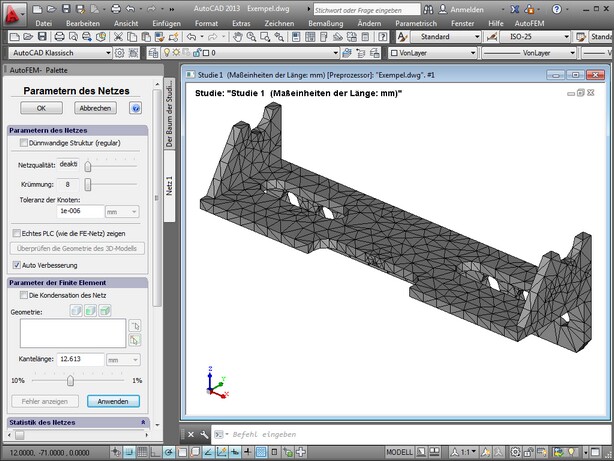
Der Befehl " AutoFEM | Palette von Studien " öffnet das Studienfenster, die Studien in dem aktuellen Dokument und ihre Elemente in einer Baumansicht angezeigt.
Die soeben angelegte Studie, die neu geschaffenen Studienelemente und die gewählten Analysebefehle werden der aktiven Studie werden aktiv.
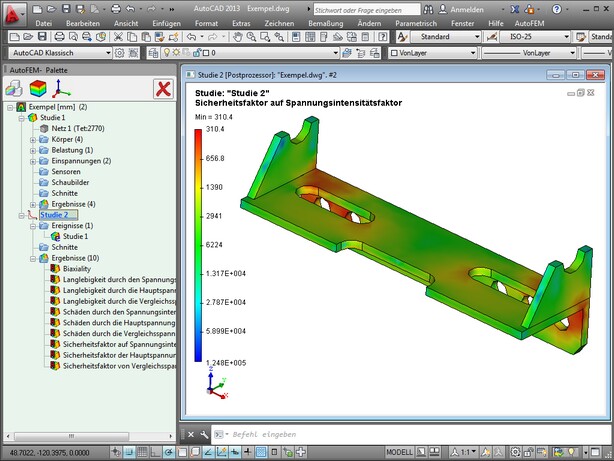
Wenn sich viele verschiedene Studien in dem Dokument befinden, dann kann nur eine von ihnen aktiv sein. Um zu einer Studie zu schalten klicken Sie auf den Namen der gewünschten Studie ![]() . Der «Aktivieren» Befehl steht für inaktive Studien zur Verfügung.
. Der «Aktivieren» Befehl steht für inaktive Studien zur Verfügung.
Siehe auch: Studie erstellen